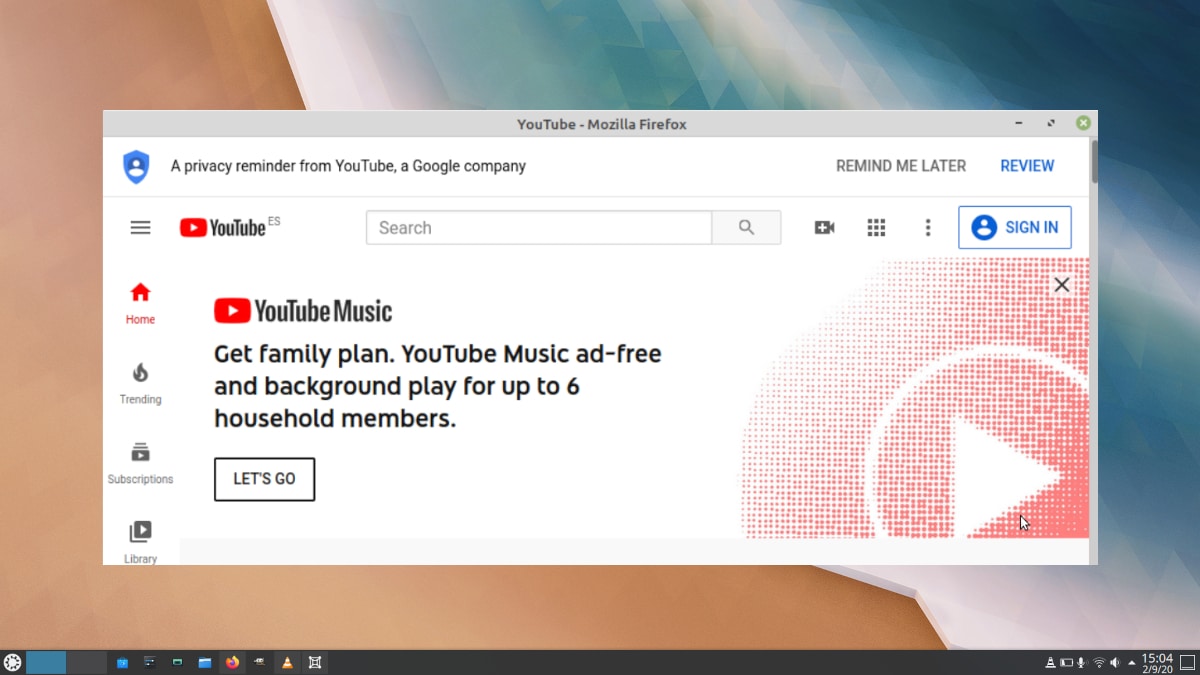
Χθες, 2 Σεπτεμβρίου, δημοσιεύσαμε ένα άρθρο που μιλάει για το ενημερωτικό δελτίο του Linux Mint Αυγούστου. Σε αυτό μας είπαν για τον Warpinator, πιο συγκεκριμένα τώρα διατίθεται σε συσκευασία Flatpakκαι του Διαχειριστής εφαρμογών ιστού, μια εφαρμογή που στα ισπανικά θα ονομάζεται Web Applications, βασίζεται στο ICE και θα μας επιτρέπει να εγκαταστήσουμε webapps για να τις χρησιμοποιήσουμε όπως κάθε άλλη εφαρμογή επιφάνειας εργασίας. Η έκδοση beta είναι πλέον διαθέσιμη στη διεύθυνση αυτή η σύνδεση, αλλά είναι ως πακέτο DEB και ενδέχεται να αποτύχει στη διανομή Linux σας.
Πώς θα λειτουργήσει όμως ο Διαχειριστής εφαρμογών Ιστού ή οι Εφαρμογές Ιστού; Καλά θα μοιάζει πολύ με ICE. Στην πραγματικότητα, το Linux Mint βρίσκεται σε επαφή με την Peppermint για να κάνει τις εφαρμογές συμβατές, αλλά ο Clement Lefebvre και οι συνεργάτες του φτιάχνουν τη δική τους εφαρμογή. Όταν είναι έτοιμο, δηλαδή όταν βγει από τη φάση beta, πιθανότατα θα εμφανιστεί στο κέντρο λογισμικού, όπως κάνει ήδη το Warpinator, μια εφαρμογή που βρίσκουμε και στο Flathub.
Web Apps Manager, με βάση το ICE για τη δημιουργία εφαρμογών ιστού
Η λειτουργία του Web Apps Manager (Web Applications) είναι πολύ διαισθητική.
- Εγκαθιστούμε την εφαρμογή από τον σύνδεσμο που έχουμε δώσει στην αρχή αυτού του άρθρου.
- Ανοίγουμε Εφαρμογές Ιστού στα Ισπανικά ή Εφαρμογές Ιστού.
- Κάνουμε κλικ στο σύμβολο συν (+).
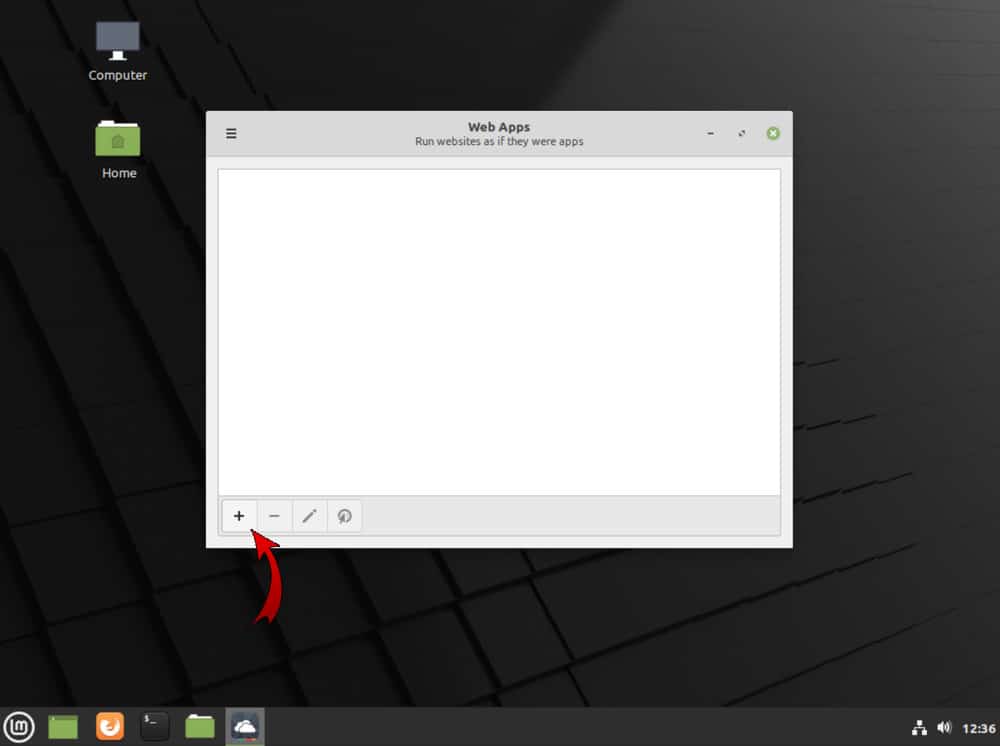
- Συμπληρώνουμε τα πεδία:
- Στο «Όνομα», αν και η εφαρμογή πρέπει να μεταφραστεί, βάζουμε το όνομα με το οποίο θα εγκατασταθεί.
- Η ενότητα "Διεύθυνση" είναι να τοποθετήσετε τη διεύθυνση URL.
- Στο "Icon", εάν η υπηρεσία ή ο ιστός είναι διάσημος, το εικονίδιο εμφανίζεται αυτόματα. Αν όχι, μπορούμε να επιλέξουμε ένα μόνοι μας.
- Μπορούμε να επιλέξουμε κατηγορία. Θεωρητικά, όταν λειτουργεί, αυτό είναι έτσι ώστε να εμφανίζεται στο μενού έναρξης στην επιλεγμένη κατηγορία.
- Επιλέγουμε το πρόγραμμα περιήγησης με το οποίο θα ξεκινήσει η εφαρμογή Ιστού, όπως Firefox ή Chrome.
- Επιλέγουμε αν θέλουμε να εμφανίζεται η γραμμή πλοήγησης ή όχι.
- Τέλος, κάνουμε κλικ στο ΟΚ

Η εφαρμογή θα εμφανιστεί αμέσως σε μια λίστα μέσα στο ίδιο το Web Apps Manager, όπως μπορείτε να δείτε στο παρακάτω στιγμιότυπο οθόνης.
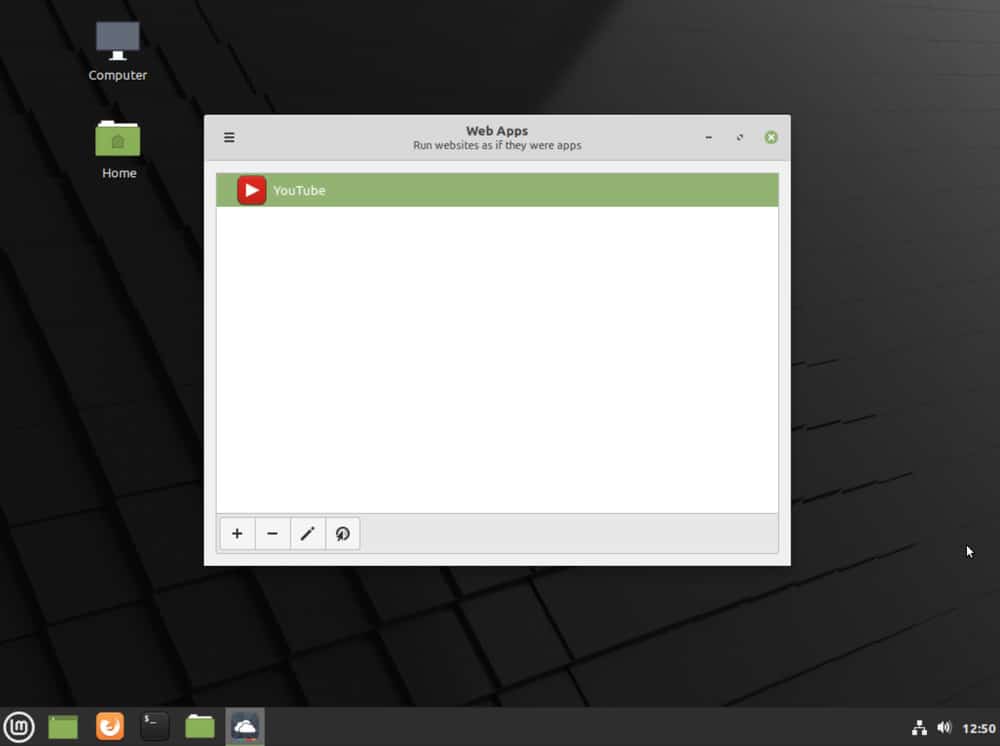
Πράγματα που πρέπει να θυμάστε
Όπως έχουμε αναφέρει, το λογισμικό είναι σε φάση beta, οπότε πρέπει να περιμένετε αποτυχίες. Στη δοκιμή μου, και έχω κάνει πολλά, το πακέτο DEB απέτυχε να εγκατασταθεί στο KDE neon 5.19.4 και στο Ubuntu 20.04, αλλά το έβαλα να λειτουργήσει στο Linux Mint 20 (όλα σε εικονικές μηχανές GNOME Boxes). Ακόμη και όταν λειτουργεί, το εικονίδιο δεν έχει εμφανιστεί στο μενού εφαρμογών, κάτι που αναμένεται να αλλάξει σε μελλοντικές εκδόσεις. Στις δοκιμές σε Ubuntu και KDE neon μπόρεσα να επαληθεύσω ότι εμφανίζεται ως "Εφαρμογές Ιστού", οπότε φαίνεται ότι είναι αλήθεια ότι είναι κυρίως μεταφρασμένο. Μόλις εγκατασταθεί μια εφαρμογή, λειτουργεί όπως θα περιμένατε.
Όταν είναι διαθέσιμο για τη διανομή σας, θα εγκαταστήσετε το Web App Manager για τη διαχείριση των εφαρμογών ιστού σας;